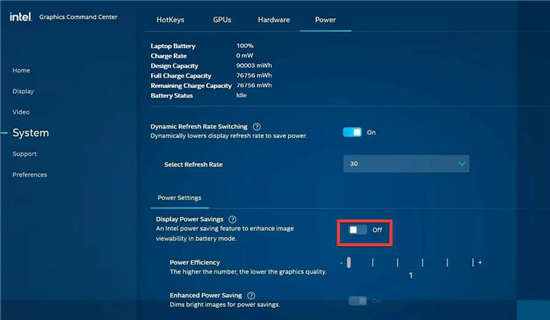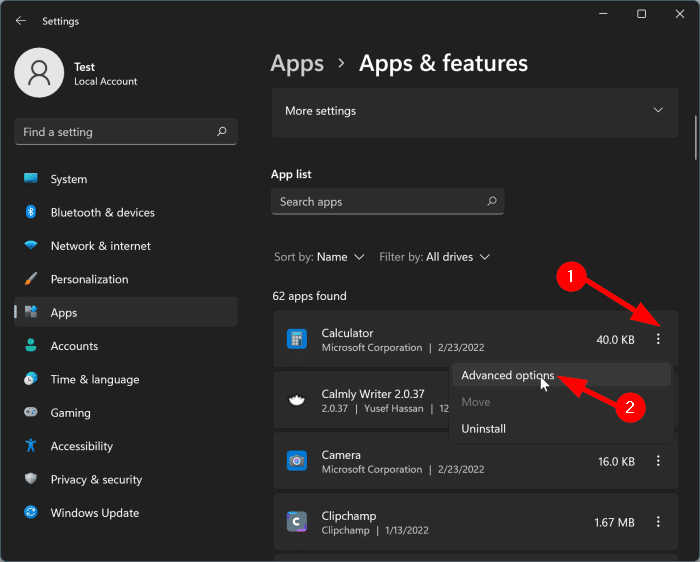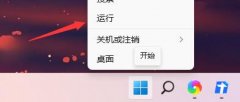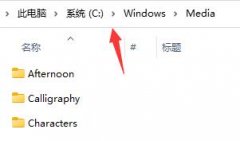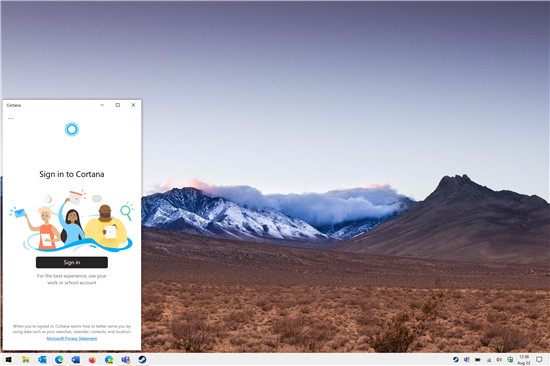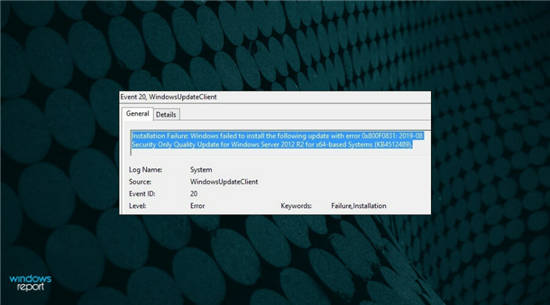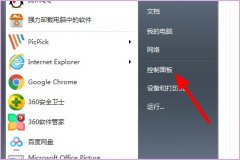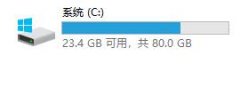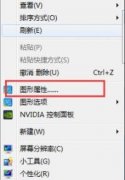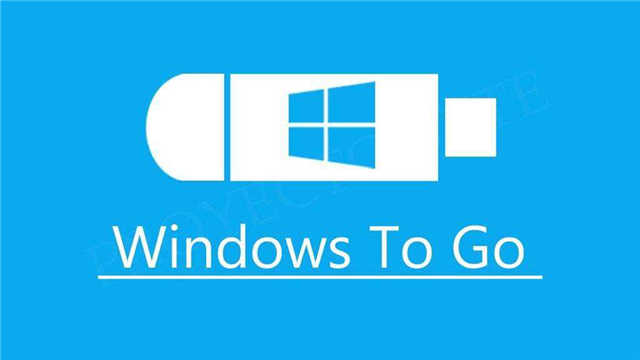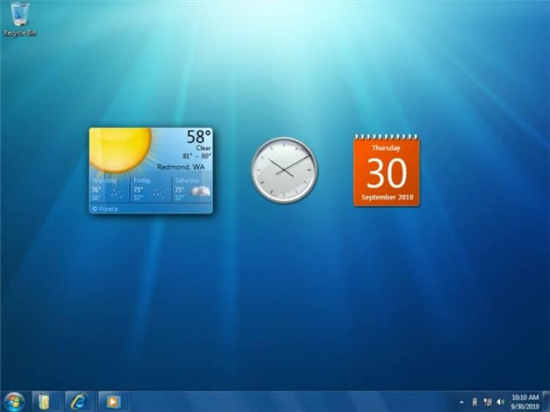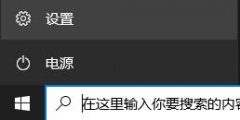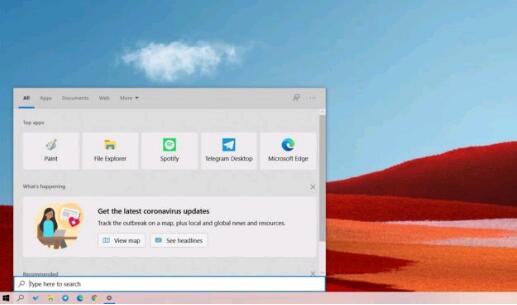win11专业版下通过 Intel Graphics Command Center 禁用自适应亮度技巧
win11如何关闭或启用自适应亮度 导读:自适应亮度是一个非常简单的功能,与手机类似,一些笔记本配合win11也可以根据周围光线强度自动调整屏幕亮度。具体操作方法如下~!
1. 单击放大镜图标并搜索 Intel Graphics Command Center。
2. 单击出现的第一个条目。
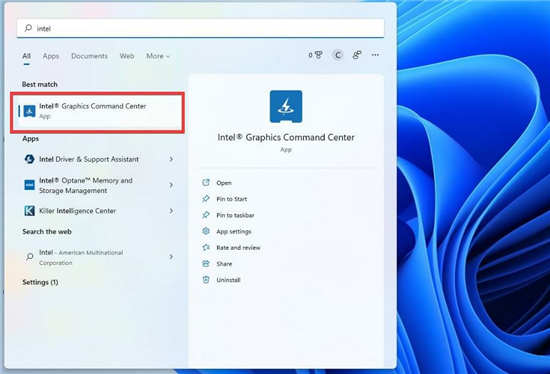
3. 在图形命令中心,选择左侧菜单中的系统。
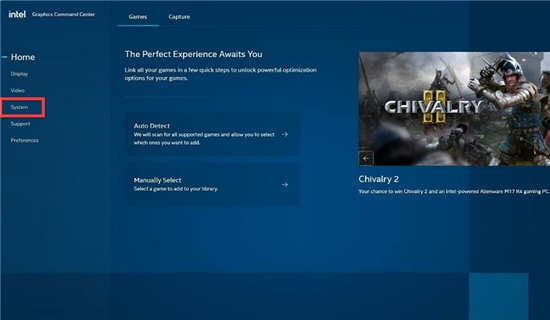
4. 在系统部分,单击顶部菜单栏中的电源。
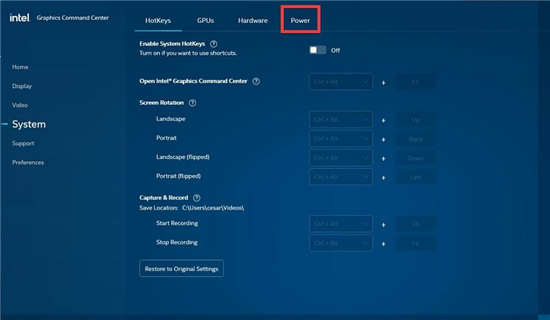
5. 在电源部分,转到电源设置。
6. 确保关闭显示省电功能。如果已打开,请单击切换开关将其关闭。